Gọi video giờ đây dường như đang trở thành xu thế chung của thời đại, khi liên tục các ứng dụng, phần mềm ra đời mới hoặc được cải tiến, nâng cấp, bổ sung thêm tính năng này vào nhằm phục vụ tối đa nhu cầu và lợi ích của người dùng. Từ
Cách chat và gọi video trên Firefox - thuviensachvn.com
Cách chat và gọi video trên Firefox
Tải Firefox miễn phí
Trong số những cái tên nổi bật nhất trong làng trình duyệt như Chrome, Cốc Cốc, Safari, hay Internet Explorer thì Firefox là đơn vị đầu tiên nhập cuộc với việc tích hợp tính năng này vào trình duyệt của mình. Hiện nay, phiên bản mới nhất của "Cáo lửa" là 41, nhưng được biết, từ phiên bản thứ 34, tính năng gọi video trên Firefox đã xuất hiện. Đây là một bước tiến lớn trong việc tiếp tục cạnh tranh và giữ chân khách hàng của Mozilla.
Kích hoạt và sử dụng tính năng Firefox Hello trên Firefox
Chưa biết thực tế chất lượng và dịch vụ của Firefox Hello có thực sự ổn định và đáp ứng được những gì mà người dùng cần hay không, nhưng trước mắt, khi chưa có một trình duyệt nào có khả năng này, thì đây cũng là dấu hiệu đáng mừng và đủ để thu hút người dùng sử dụng Firefox trở lại.
Nếu các bạn cũng tò mò và muốn thử chat và gọi video bằng Firefox xem sao thì bài viết này sẽ hướng dẫn chi tiết cách khởi động và sử dụng Firefox Hello.
Bước 1: Nếu các bạn chưa gỡ bỏ trình duyệt Mozilla Firefox trên máy tính thì hãy mở nó ra, còn nếu lỡ xóa, hoặc chưa phải là bản mới nhất, thì link bên trên sẽ giúp các bạn. Nhập từ khóa Hello Firefox vào thanh địa chỉ của Firefox rồi Enter.
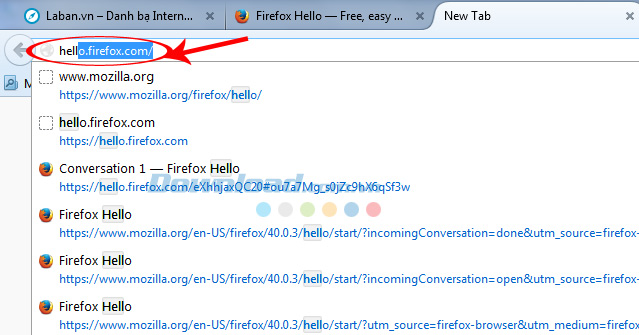
Bước 2: Trang chủ hiện ra, các bạn nhấp vào Try Firefox Hello để bắt đầu.
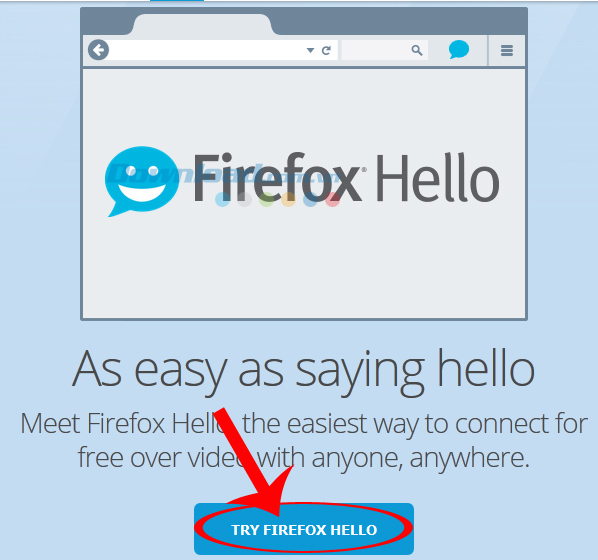
Tiếp tục chọn vào Start a conversation.
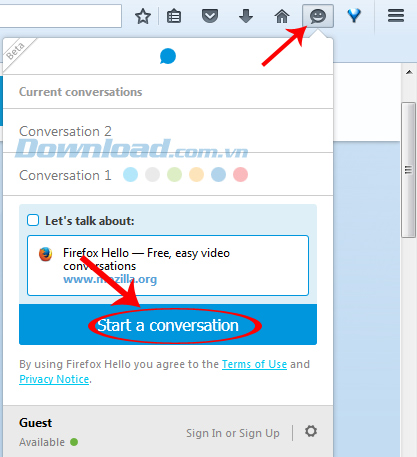
Bước 3: Một cửa sổ nhỏ xuất hiện bên dưới góc phải của giao diện, kèm theo ba tùy chọn màu xanh trên đó:
- Email link: Gửi link kết nối cho một người khác qua email.
- Copy link: Copy link này và gửi cho một người khác cũng đang online cùng lúc với bạn để nói chuyện.
- Share link: Chia sẻ link qua các trang mạng xã hội như Twitter, Facebo..
Nếu muốn trò chuyện trực tiếp với một người nào đó, hãy lựa chọn Copy link.

Sau đó gửi link cho người muốn nói chuyện. Trong bài này, Download.vn đang sử dụng Viber để giao tiếp và gửi link, các bạn có thể sử dụng các công cụ, phần mềm khác, như Zalo, Line, Tango, hay Skype để làm điều này.
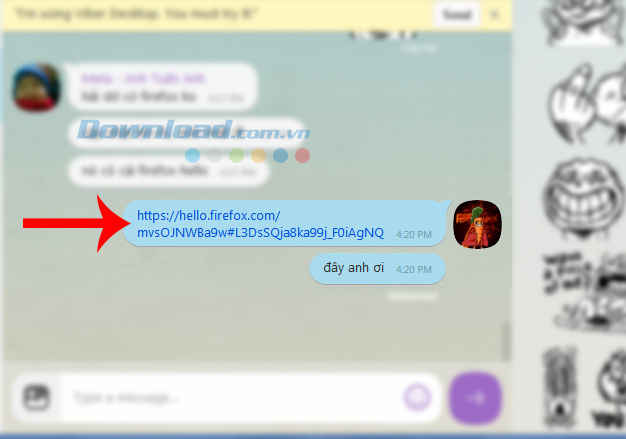
Bước 4: Sau khi người nhận được link kia kết nối, màn hình của bạn sẽ có một thông báo và hình ảnh của người đó và của bạn sẽ hiện ra như trong hình dưới đây.
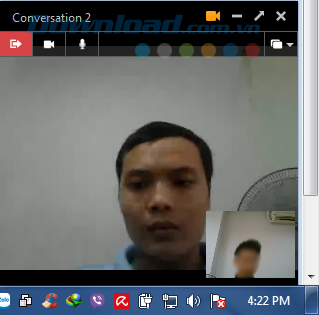
Các bạn có thể click vào biểu tượng mũi tên (cạnh dấu nhân - close) để phóng to màn hình tùy thích.
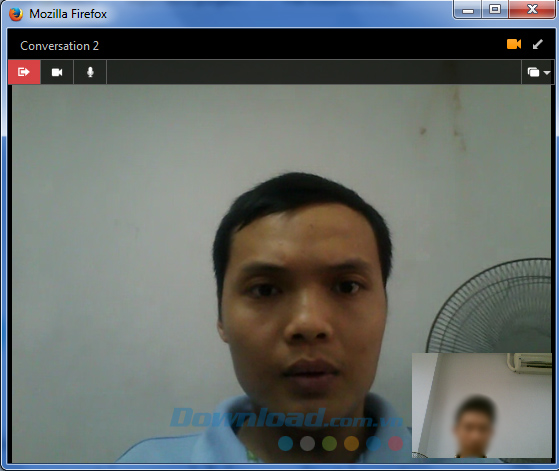
Ví dụ trong bài được thực hiện bởi hai máy laptop có sử dụng webcam
Đó là màn hình hiển thị và các thao tác nếu bạn là người chủ động tạo ra cuộc hội thoại để mời người khác vào nói cùng. Còn nếu bạn là người được gửi link và được mời vào nói chuyện, thì sau khi click vào link kết nối, màn hình hiển thị của các bạn sẽ có dạng như dưới đây.
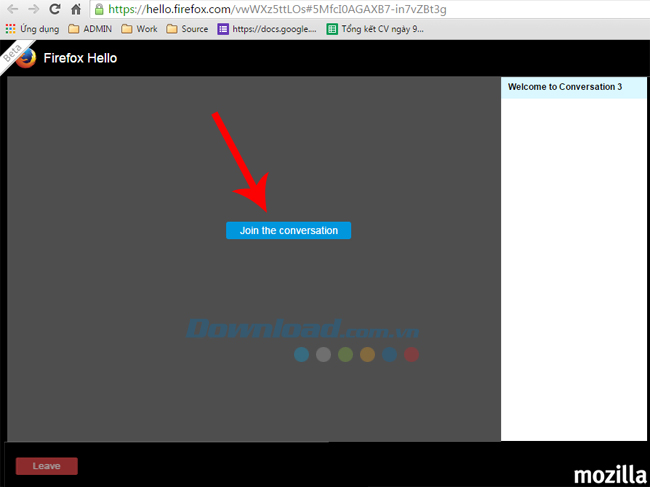
Nhấp vào Join the conversation để tham gia trò chuyện
Ngoài việc có thể gọi video qua firefox, những người tham gia cuộc đối thoại còn có thể chat trực tiếp với nhau thông qua một cửa sổ hiển thị nhỏ bên tay phải.
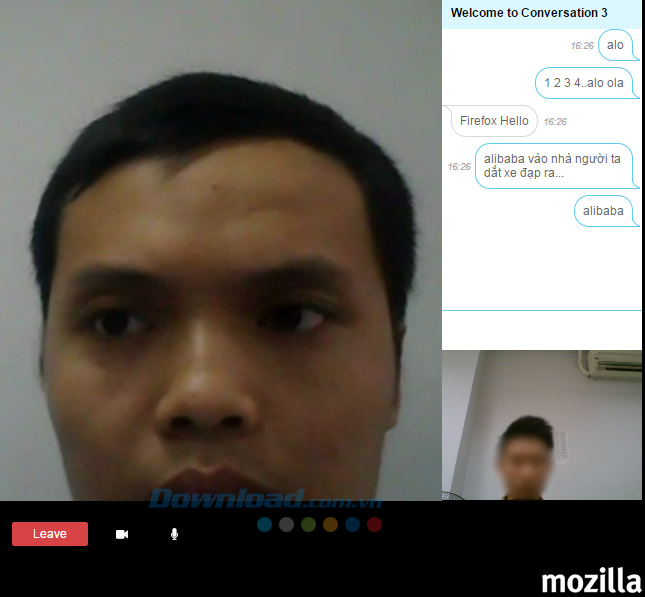
Sử dụng biểu tượng camera và mic ở dưới để bật / tắt hình ảnh, và âm thanh trong khi nói chuyện
Một tính năng khác nữa cũng rất hay của Firefox Hello mà người dùng sẽ muốn cảm nhận, đó chính là chia sẻ màn hình chat. Người tạo ra cuộc hội thoại có thể nhấp vào biểu tượng trên cửa sổ chat của mình, chọn vào Share other Windows để chia sẻ màn hình trên máy tính của mình với người cùng nói chuyện.
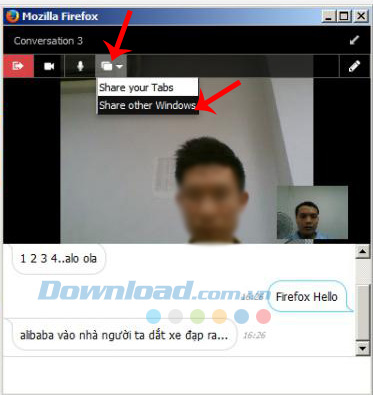
Một danh sách các tab đang mở ngay lúc đó trên cùng trang để gửi chia sẻ cho người kia.
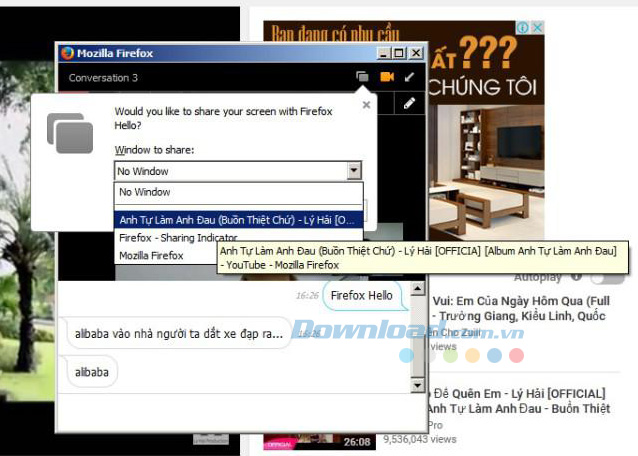
Chọn một trang bất kỳ đang mở để chia sẻ
Màn hình của hai người sẽ được hiển thị giống nhau.
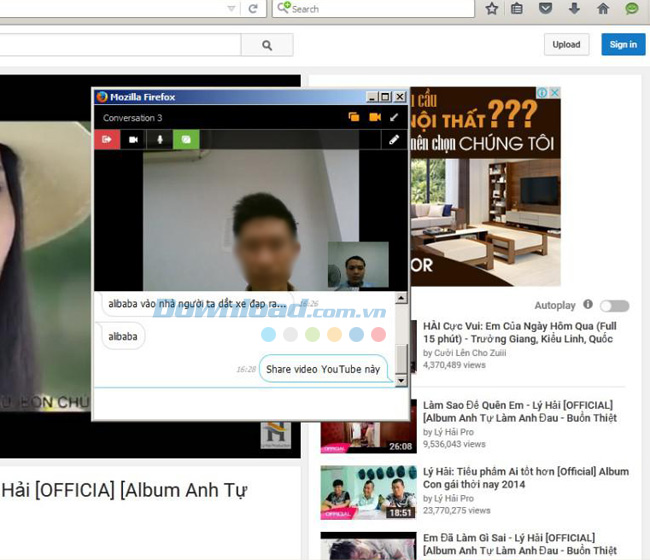
CHÚ Ý:
- Khi kích hoạt Firefox Hello xong, chỉ cho phép kết nối cùng một lúc, tối đa hai người cho một link của cuộc hội thoại.
- Cả hai máy tính kết nối đều phải sử dụng Firefox Hello để có thể sử dụng.
- Để có thể mời một người khác cùng tham gia trò chuyện, người tạo hội thoại bắt buộc phải gửi link kết nối cho họ, không thể mời, tìm kiếm bằng mail hay số điện thoại.
- Một máy cùng lúc có thể tham gia nhiều cuộc hội thoại, nhưng mỗi nhóm chỉ có tối đa hai người.
- Khi sử dụng Firefox Hello, nếu không nhìn thấy nhau, hay không nghe thấy âm thanh, các bạn có thể nhấp vào biểu tượng camera ở góc trên bên phải thanh địa chỉ để thay đổi tùy chọn.
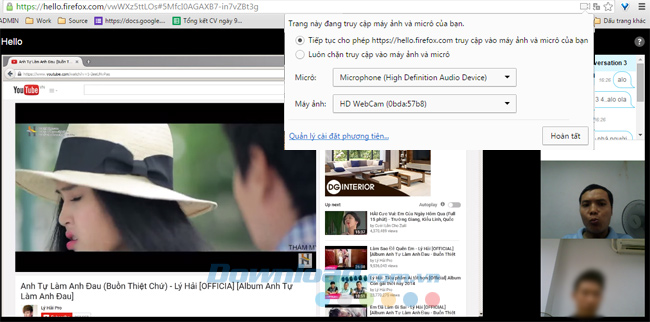
Nếu các bạn đã cảm thấy bớt hứng thù với những cách nhắn tin, gọi điện thông thường, hay dùng các ứng dụng nhắn tin miễn phí trên điện thoại, thì đây là lựa chọn hợp lý nhất để thay đổi. Tuy có mang hơi hướng một chút của cách chat Yahoo ngày xưa, nhưng chat và gọi video bằng Firefox Hello vẫn có những ưu điểm riêng, vượt trội để tạo chỗ đứng trong lòng người dùng.
Xem clip hướng dẫn gọi video trên Firefox:
Chúc các bạn có những giây phút giải trí vui vẻ!
